【Google Chromeに拡張機能】を追加する手順
- Google Chromeを開いてください。
- 右上隅のアイコンをクリックして、メニューを開いてください。次に、「その他のツール」を選択し、「拡張機能」をクリックしてください。
- 拡張機能ページで、左上隅の「Chromeウェブストア」のリンクをクリックしてください。
- Chromeウェブストアの検索バーに「Perplexity」と入力し、エンターキーを押して検索を開始してください。
- 検索結果から「Perplexity」拡張機能を見つけ、それをクリックしてください。
- Perplexity拡張機能の詳細ページで、「Chromeに追加」ボタンをクリックしてください。
- ダイアログボックスで「拡張機能を追加しますか?」と聞かれたら、「拡張機能を追加」をクリックしてください。
- インストールが完了すると、Google Chromeの右上隅にPerplexity拡張機能のアイコンが表示されます。
これで、Perplexity拡張機能がインストールされました。
 小粋@パソコン講師
小粋@パソコン講師今日は、Google ChromeにPerplexity拡張機能を追加する方法についてお話しします。



この拡張機能は、皆さんが効率的に情報を取得し、ビジネスに役立てることができます。手順はとても簡単ですので、ぜひ一緒に試してみましょう。
目次
Google Chromeに拡張機能の追加のやり方
ステップ1:
まず、Google Chromeを開いてください。
ステップ2:
右上隅にある3つの点が縦に並んだアイコンをクリックし、メニューを開きます。その中から「その他のツール」を選択し、「拡張機能」をクリックしてください。
ステップ3:
拡張機能ページに移動したら、左上隅の「Chromeウェブストア」のリンクをクリックします。
ステップ4:
Chromeウェブストアの検索バーに「Perplexity」と入力し、エンターキーを押して検索を開始してください。
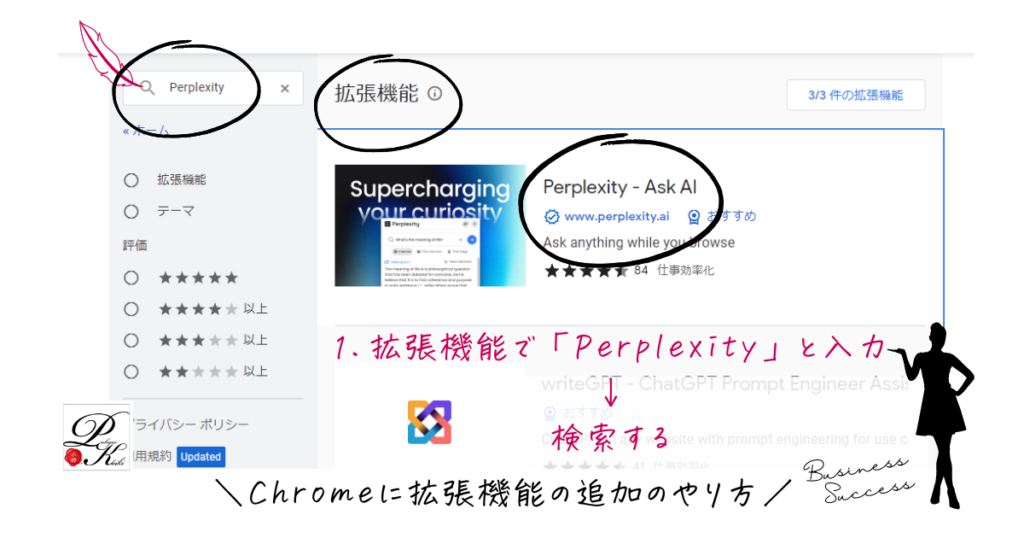
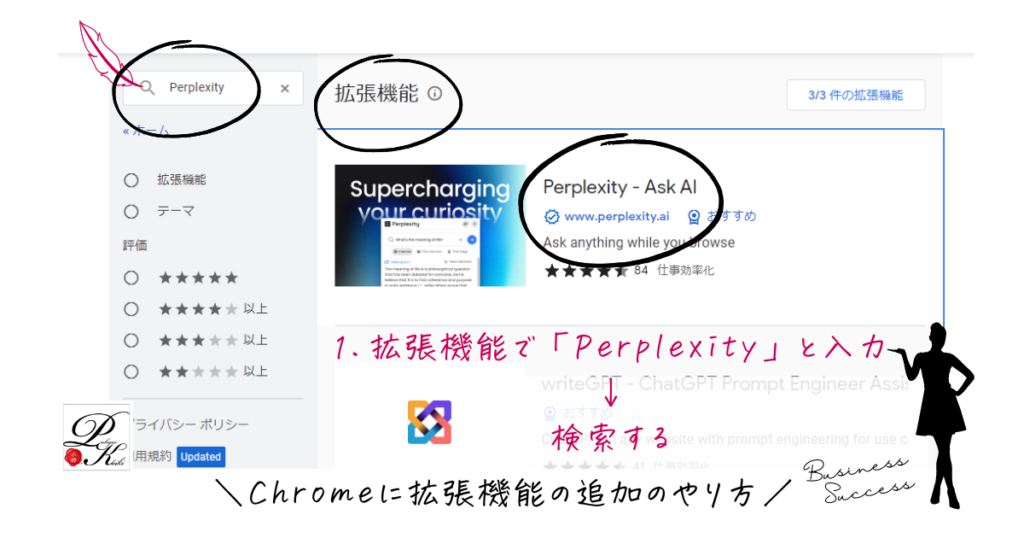
テップ5:
検索結果の中から「Perplexity」拡張機能を見つけ、それをクリックしてください。
ステップ6:
Perplexity拡張機能の詳細ページに移動したら、「Chromeに追加」ボタンをクリックしてください。
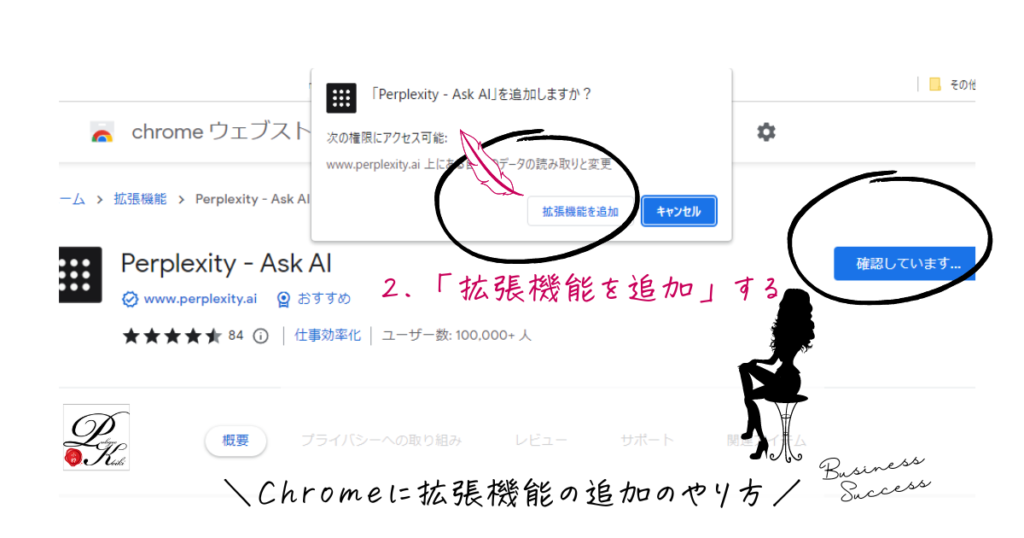
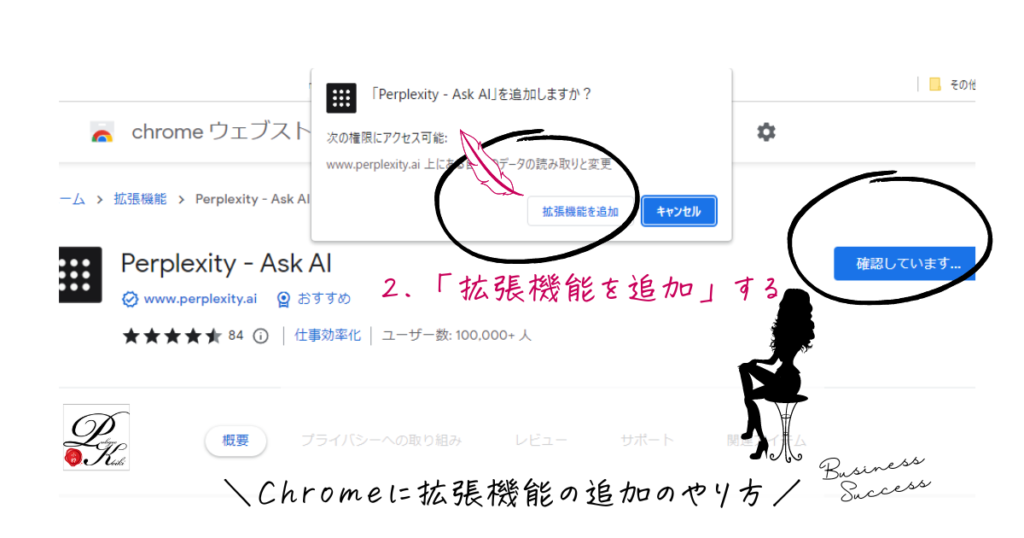
ステップ7:
「拡張機能を追加しますか?」というダイアログボックスが表示されたら、「拡張機能を追加」をクリックしてください。
ステップ8:
インストールが完了すると、Google Chromeの右上隅にPerplexity拡張機能のアイコンが表示されます。
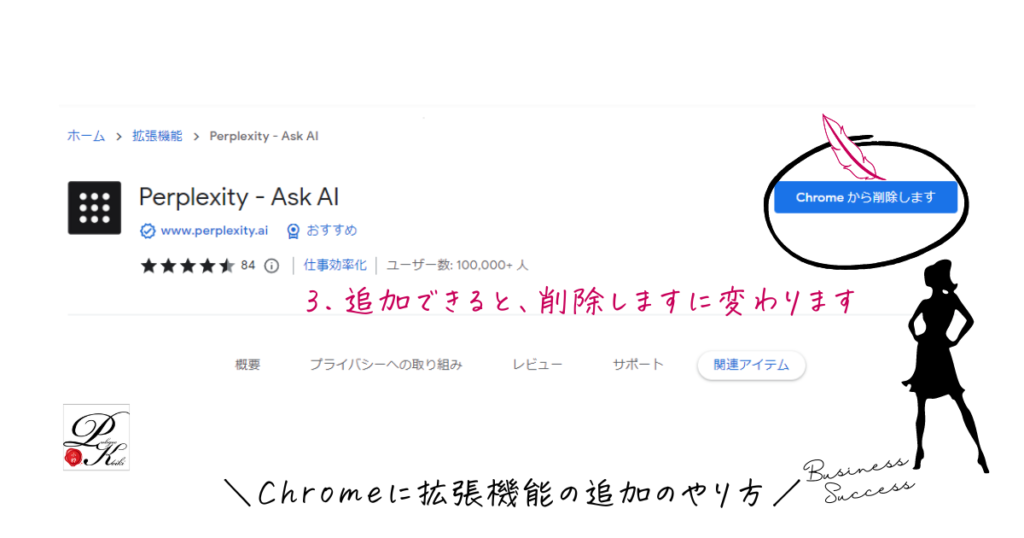
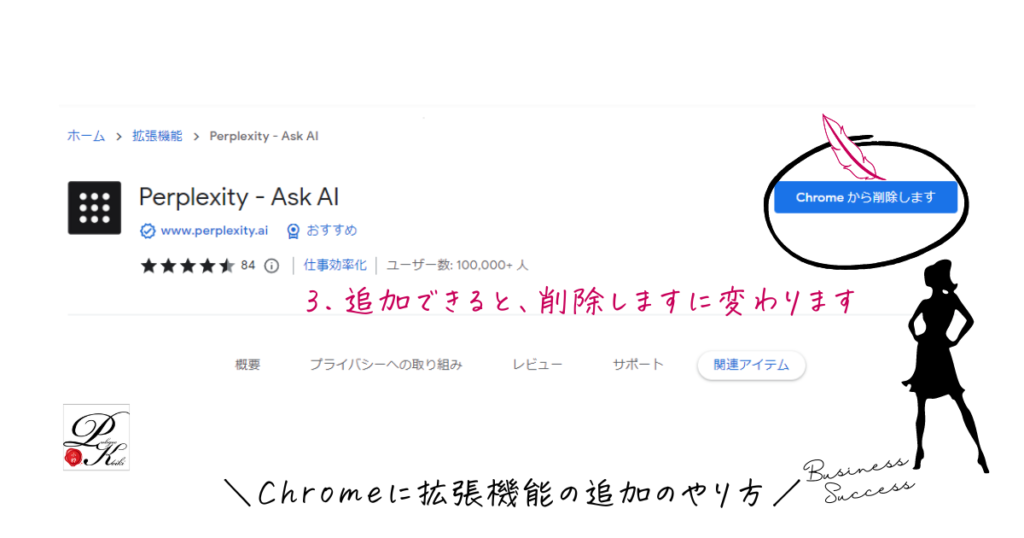



これで、Google ChromeにPerplexity拡張機能が追加されました。アイコンをクリックして、機能をお試しください。



これで、情報収集が効率的になり、ビジネスに役立てることができますよ。
まとめ:Google Chromeに拡張機能の追加のやり方の表
| ステップ | 説明 |
|---|---|
| 1 | Google Chromeを開いてください。 |
| 2 | 右上隅のアイコンをクリックして、メニューを開いてください。次に、「その他のツール」を選択し、「拡張機能」をクリックしてください。 |
| 3 | 拡張機能ページで、左上隅の「Chromeウェブストア」のリンクをクリックしてください。 |
| 4 | Chromeウェブストアの検索バーに「Perplexity」と入力し、エンターキーを押して検索を開始してください。 |
| 5 | 検索結果から「Perplexity」拡張機能を見つけ、それをクリックしてください。 |
| 6 | Perplexity拡張機能の詳細ページで、「Chromeに追加」ボタンをクリックしてください。 |
| 7 | ダイアログボックスで「拡張機能を追加しますか?」と聞かれたら、「拡張機能を追加」をクリックしてください。 |
| 8 | インストールが完了すると、Google Chromeの右上隅にPerplexity拡張機能のアイコンが表示されます。これで、Perplexity拡張機能がインストールされました。 |








コメント